今天給大家帶來電腦每次開機都要重新安裝聲卡驅動怎麼解決,如何處理電腦每次開機都要重新安裝聲卡驅動才有聲音的問題,讓您輕鬆解決問題。
電腦是從Windows7係統升級到Windows10係統的,但每次開機都要重新安裝聲卡驅動才有聲音,這是什麼原因呢?如何才能解決每次開機都要重新安裝聲卡驅動才有聲音的問題呢?具體方法如下:
1電腦每次開機都要重新安裝聲卡驅動才有聲音問題的解決方法
步驟:
右鍵點擊係統桌麵左下角的開始,在右鍵菜單中點擊運行;
 2
2在運行對話框中輸入:services.msc,點擊確定或按下鍵盤上的回車(Enter)鍵,打開本地服務;
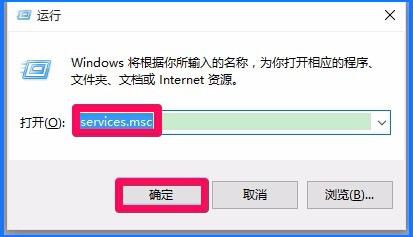 3
3在打開的本地服務窗口,用鼠標左鍵按住右側的小滑塊向下拖動,找到:Windows Audio Endpoint Builder服務項,並左鍵雙擊:Windows Audio Endpoint Builder服務項;
 4
4在打開的Windows Audio Endpoint Builder的屬性窗口,我們可見Windows Audio Endpoint Builder服務狀態為:已停止,點擊:啟動(S);
說明:Windows Audio Endpoint Builder服務,管理 Windows 音頻服務的音頻設備。如果停止了此服務,音頻設備和效果將無法正常工作。如果禁用了此服務,任何明確依賴它的服務將無法啟動。
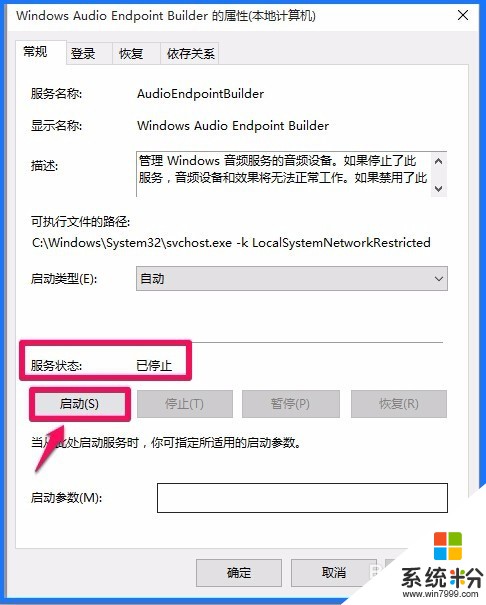 5
5點擊啟動並啟動了Windows Audio Endpoint Builder服務以後,Windows Audio Endpoint Builder服務的啟動類型(E)為:自動,服務狀態為:正在運行,再點擊:應用 - 確定;
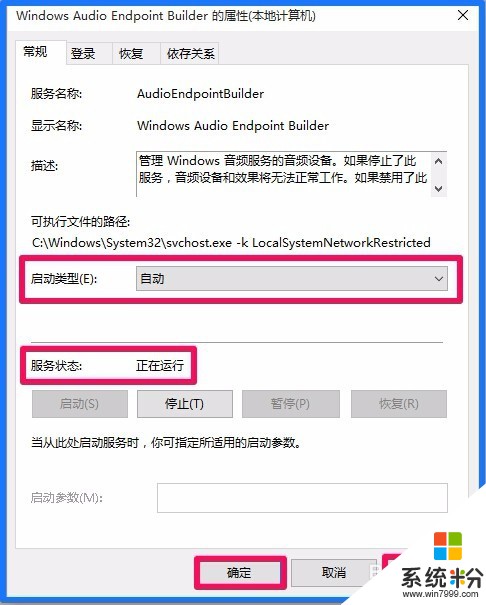 6
6在本地服務窗口,再找到:Windows Audio服務項並左鍵雙擊:Windows Audio服務;
 7
7在打開的Windows Audio的屬性窗口,我們可見Windows Audio服務狀態為:已停止,點擊:啟動(S);
說明:Windows Audio服務,管理基於 Windows 的程序的音頻。如果此服務被停止,音頻設備和效果將不能正常工作。如果此服務被禁用,任何依賴它的服務將無法啟動。
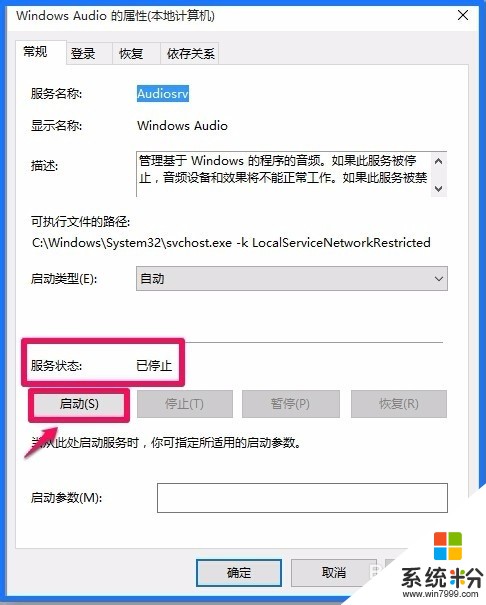 8
8我們點擊啟動並啟動了Windows Audio服務以後,Windows Audio的啟動類型(E)為:自動,服務狀態為:正在運行,再點擊:應用 - 確定;
 9
9退出本地服務,重新啟動電腦,現在不需要重新安裝聲卡驅動電腦已經有聲音了,電腦每次開機都要重新安裝聲卡驅動才有聲音的問題解決了。
所以,電腦每次啟動都要重新安裝聲卡驅動才有聲音,在硬件沒有故障的情況 下,故障原因大多是由於Windows Audio服務項沒有被設為開機啟動。
以上就是電腦每次開機都要重新安裝聲卡驅動怎麼解決,如何處理電腦每次開機都要重新安裝聲卡驅動才有聲音的問題教程,希望本文中能幫您解決問題。